5 طرق لنقل الموسيقى من Android إلى Android بسهولة
يمكن أن يكون هناك العديد من الأسباب لنقل الموسيقى من Android إلى Android ، مثل تغيير الجهاز منذ أن اشتريت جهازًا جديدًا أو تريد الاحتفاظ بالموسيقى متاحة بسهولة على أجهزة متعددة. لذلك ، إذا واجهت معضلة حول كيفية نقل الموسيقى من جهاز Android إلى آخر ، فهذه هي المقالة المناسبة لك.
لذا ، استمر في القراءة للتعرف على خمس طرق مختلفة ستساعدك على نقل ملفات الموسيقى الخاصة بك بسهولة.
- الجزء 1: كيفية نقل الموسيقى من Android إلى Android بنقرة واحدة؟
- الجزء 2. كيفية نقل الموسيقى من Android إلى Android بشكل انتقائي؟
- الجزء 3. كيفية نقل الموسيقى من Android إلى Android باستخدام Bluetooth؟
- الجزء 4. كيفية نقل الموسيقى من Android إلى Android باستخدام NFC؟
- الجزء 5. كيفية نقل الموسيقى من Android إلى Android باستخدام Google Play Music؟
الجزء 1: كيفية نقل الموسيقى من Android إلى Android بنقرة واحدة؟
لم يكن نقل جميع ملفات الموسيقى من هاتف Android إلى آخر بنقرة واحدة على الفأرة أسهل من أي وقت مضى. ميزة التبديل قيد التشغيل DrFoneTool – نقل الهاتف جعل البرنامج هذا الإجراء أبسط بكثير وأسرع لنقل الموسيقى من Android إلى Android. يمكنه أيضًا نقل تنسيقات ملفات أخرى مثل ملفات الوسائط المتعددة الأخرى وجهات الاتصال والرسائل النصية وسجلات المكالمات ، بما في ذلك التطبيقات وملفات بيانات التطبيق.

DrFoneTool – نقل الهاتف
نقل الموسيقى من Android إلى Android بنقرة واحدة مباشرة!
- يمكنك بسهولة نقل كل نوع من البيانات من Android إلى Android ، بما في ذلك التطبيقات والموسيقى ومقاطع الفيديو والصور وجهات الاتصال والرسائل وبيانات التطبيقات وسجلات المكالمات وما إلى ذلك.
- يعمل بشكل مباشر وينقل البيانات بين جهازين يعملان بنظام التشغيل المتقاطع في الوقت الفعلي.
- يعمل بشكل مثالي مع Apple و Samsung و HTC و LG و Sony و Google و HUAWEI و Motorola و ZTE و Nokia والمزيد من الهواتف الذكية والأجهزة اللوحية.
- متوافق تمامًا مع مزودي الخدمة الرئيسيين مثل AT&T و Verizon و Sprint و T-Mobile.
- متوافق تماما مع iOS 15 و Android 12
- متوافق تماما مع نظام التشغيل Windows 11 و Mac 10.13.
فيما يلي بعض الخطوات البسيطة التي يجب اتباعها بعناية لنقل الموسيقى من Android إلى Android.
الخطوة 1. تتمثل الخطوة الأولى في تنزيل برنامج DrFoneTool من موقعه الرسمي على الويب ثم تشغيل معالج المثبت. بمجرد اكتمال التثبيت ، قم بتشغيل البرنامج.

الخطوة 2. الآن ، قم بتوصيل كل من هواتف Android عبر كابل USB جيد بجهاز الكمبيوتر. بعد ذلك ، انتقل إلى الواجهة الرئيسية لبرنامج DrFoneTool وانقر فوق الزر ‘تبديل’. سترى الجهازين المتصلين بجهاز المصدر على اليسار وجهاز الوجهة على اليمين في الشاشة التالية.
إذا كنت تريد أن يكون جهاز المصدر هو جهاز الوجهة ، فانقر فوق الزر ‘انعكاس’ في منتصف الشاشة.

الخطوة 3. يمكنك الآن تحديد الملفات المراد نقلها عن طريق تحديد المربعات المقابلة. في هذه الحالة ، حدد مربع الموسيقى ثم انقر فوق ‘بدء النقل’ لنقل الموسيقى من Android إلى Android.

يجب أن تشاهد الآن ملفات الموسيقى الخاصة بك يتم نقلها مع عرض التقدم الإجمالي في مربع حوار.
ها أنت ذا؛ في غضون ثوان قليلة ، سيتم نقل ملفات الموسيقى الخاصة بك بنجاح.
الجزء 2. كيفية نقل الموسيقى من Android إلى Android بشكل انتقائي؟
هناك طريقة أخرى لنقل الموسيقى من Android إلى Android وهي استخدام ميزة النقل DrFoneTool – مدير الهاتف (Android). كما يوحي الاسم ، يمكن استخدام هذه الميزة لنقل الملفات من جهاز Android إلى آخر عن طريق تحديد ملف موسيقى معين واحدًا تلو الآخر بدلاً من اختيار ملف موسيقى كامل.

DrFoneTool – مدير الهاتف (Android)
انقل وسائط Android إلى أجهزة Android بشكل انتقائي
- نقل الملفات بين Android و iOS ، بما في ذلك جهات الاتصال والصور والموسيقى والرسائل النصية القصيرة والمزيد.
- إدارة وتصدير / استيراد الموسيقى والصور ومقاطع الفيديو وجهات الاتصال والرسائل القصيرة والتطبيقات وما إلى ذلك.
- انقل iTunes إلى Android (العكس بالعكس).
- قم بإدارة جهاز iOS / Android الخاص بك على الكمبيوتر.
- متوافق تمامًا مع iOS 15
 وأندرويد 12
وأندرويد 12
فيما يلي بعض الخطوات السهلة التي يجب اتباعها حول كيفية نقل الموسيقى من Android إلى Android.
خطوة 1: بعد تثبيت برنامج DrFoneTool على جهاز الكمبيوتر الخاص بك وتشغيله ، قم بتوصيل جهاز Android عبر كابل USB. انقر الآن على علامة التبويب ‘الموسيقى’ أعلى الشاشة من بين الخيارات الأخرى المدرجة. سيتعرف البرنامج على جهازك على الفور.

الخطوة 2. لحظة عرض جميع ملفات الصوت أو ملفات الموسيقى على الجهاز المتصل على شاشة برنامج DrFoneTool. يمكنك التمرير لأسفل وتحديد كل ملف ترغب في نسخه أو تحديد مجلد بأكمله من الجزء الأيمن.
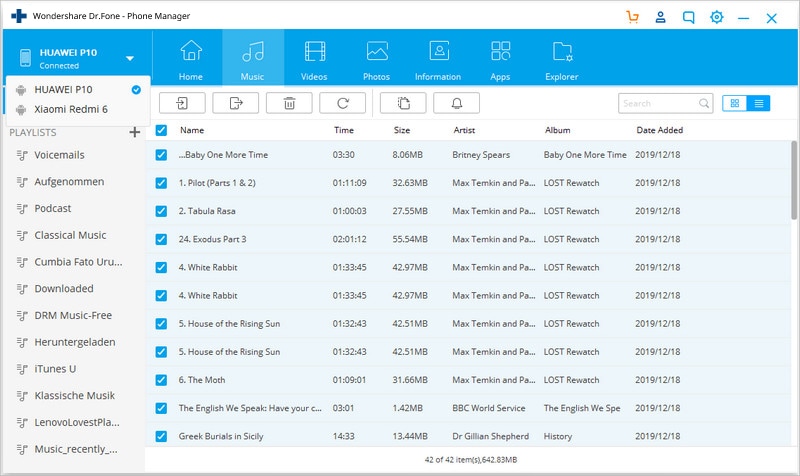
الخطوة 3. بعد تحديد ملفات الموسيقى ، تريد نسخها ، انقر فوق الزر ‘تصدير’ في التطبيق ثم حدد ‘تصدير إلى الجهاز’. سترى الجهاز الآخر متصل ؛ هناك ، انقر فوق اسم الجهاز لبدء عملية النقل.
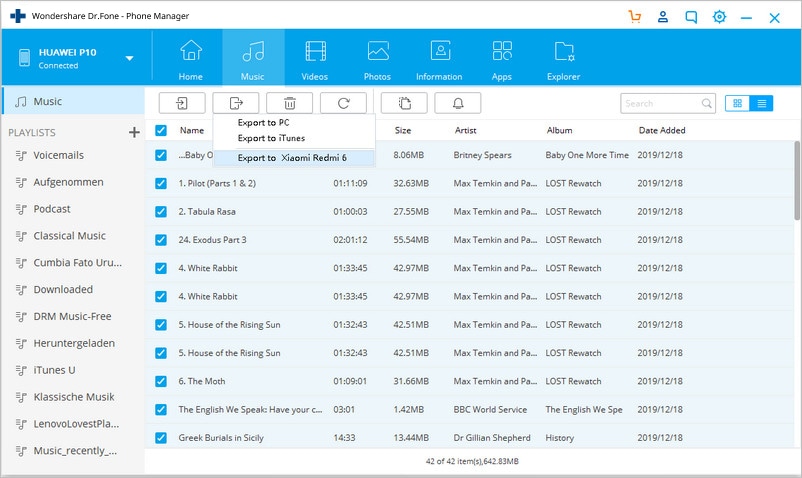
الجزء 3. كيفية نقل الموسيقى من Android إلى Android باستخدام Bluetooth؟
يعد النقل عبر البلوتوث من أقدم الطرق التي يمكن استخدامها لنقل الموسيقى من Android إلى Android ، وهي طريقة بسيطة للاستفادة منها.
فيما يلي الخطوات التي يجب اتباعها لمعرفة كيفية نقل الموسيقى من Android إلى Android.
الخطوة 1. هناك طريقتان يمكنك من خلالهما تشغيل Bluetooth على جهاز Android الخاص بك
طريقة 1: الطريقة الأولى هي التمرير من أعلى إلى أسفل على جهاز Android لعرض قائمة التمرير في بعض أنظمة تشغيل Android. ستكون قادرًا على عرض Bluetooth وتشغيله على الفور بنقرة واحدة.
طريقة 2: انتقل إلى ‘اتصال’ من قائمة الإعدادات على هاتف Android الخاص بك ، ثم في خيارات الاتصالات ، سترى ‘Bluetooth’. تأكد من تشغيله. تأكد أيضًا من تمكين رؤية Bluetooth في الهاتف بحيث يمكن رؤية جهازك وإقرانه بسهولة بالجهاز الآخر.

الخطوة 2. الآن ، قم بتشغيل Bluetooth للجهاز الوجهة أيضًا. بمجرد الانتهاء من ذلك ، ابحث عن اسم Bluetooth الخاص بجهازك على الهاتف وانقر لإقران جهازي Bluetooth معًا.
في الغالب ، سيتم تزويدك برمز تأكيد الزوج الذي سيتم عرضه على كلا الجهازين. انقر فوق ‘موافق’ لإقران كلا الجهازين بنجاح.

الخطوة 3. تتمثل الخطوة الأخيرة في التوجه إلى تطبيق File Manager على هاتفك أو الانتقال إلى Music Player ، وتحديد ملف الموسيقى الذي ترغب في نقله ، ثم النقر فوق الزر ‘مشاركة’ أو الشعار الخاص بجهازك.
هنا ، قم بالتمرير حتى ترى خيار ‘Bluetooth’. سيُطلب منك على الفور تحديد الجهاز المراد المشاركة معه ، والنقر فوق اسم الجهاز المقترن السابق ، ثم النقر فوق ‘قبول’ على الجهاز الآخر.
هذه هي الطريقة التي يمكنك بها نقل ملفات الموسيقى من Android إلى Android باستخدام Bluetooth.

الجزء 4. كيفية نقل الموسيقى من Android إلى Android باستخدام NFC؟
NFC أو Near Field Communication هي وسيلة لاسلكية أخرى لنقل الموسيقى من Android إلى Android. على الرغم من أن هذه الطريقة ، بخلاف البلوتوث ، تتطلب الاتصال بين الجهازين اللذين يقومان بعملية النقل.
فيما يلي خطوات كيفية نقل الموسيقى من Android إلى Android باستخدام NFC.
الخطوة 1. أولاً ، قم بتمكين اتصال NFC على كلا الجهازين اللذين تريد نقل ملفات الموسيقى بينهما. لتشغيل NFC على نظام Android ، انتقل إلى ‘إعدادات’ الهاتف وانقر على ‘المزيد من الإعدادات’ ضمن خيارات ‘اللاسلكي والشبكة’. انقر الآن على زر NFC للتأكد من تشغيله. افعل الشيء نفسه على جهاز Android الآخر أيضًا.
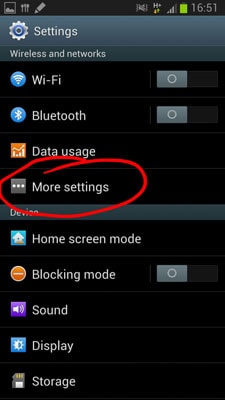
الخطوة 2. قبل أن تبدأ في النقل ، تحتاج إلى لمس الجزء الخلفي من كلا الجهازين (الذي تم تشغيل NFC به بالفعل) ، ستلاحظ أن كلا الجهازين يهتزان عند الاتصال الناجح. هذا يعني أنه يمكنك الآن البدء في نقل ملفات الموسيقى الخاصة بك.

الخطوة 3. بعد توصيل كلا الجهازين ، سيتم تزويدك بخيارات وسائط للملفات التي يمكن نقلها. في هذه الحالة ، حدد ملفات الموسيقى ثم انقر فوق ‘نقل’ لإرسال ملفات الموسيقى عبر NFC.
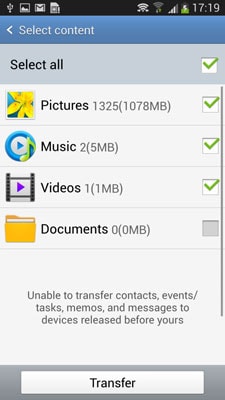
الجزء 5. كيفية نقل الموسيقى من Android إلى Android باستخدام Google Play Music؟
Google Play Music هي خدمة بث موسيقى مجانية تقدمها Google ومتاحة لجميع المستخدمين الذين لديهم حساب Google. اتبع هذه الخطوات لنقل ملفات الموسيقى إلى هاتف Android باستخدام Google play.
ملاحظة: أنت بحاجة إلى حساب Google لتتمكن من الاستفادة من هذه الخدمة
الخطوة 1. افتح موسيقى Google Play على جهاز الكمبيوتر الخاص بك وقم بتسجيل الدخول باستخدام تفاصيل حساب Google الموجودة بالفعل (كما هو الحال في 1st جهاز Android).

الخطوة 2. يمكنك الآن تحميل ملفات الموسيقى عن طريق النقر فوق الزر ‘تحميل’ في الزاوية اليسرى من الشاشة لعرض اللوحة الرئيسية للصفحة. في الجزء السفلي من الصفحة ، انقر فوق ‘تحديد من جهاز الكمبيوتر الخاص بك’ لتحميل ملفات الموسيقى من جهاز الكمبيوتر الخاص بك إلى Google Play.

الخطوة 3. بعد اكتمال التحميل ، قم بتنزيل تطبيق ‘Google Play Music’ على هاتف Android الآخر الخاص بك ، ثم قم بتسجيل الدخول إلى التطبيق بنفس بيانات اعتماد Google. سترى جميع المسارات التي تم تحميلها مؤخرًا على حساب Google Play الخاص بك. يمكنك الآن دفقها أو تنزيلها بسهولة.
أخيرًا ، نأمل أن تعرف الآن كيفية نقل الموسيقى من Android إلى أجهزة Android بأمان وأمان من خلال المقالة أعلاه. في الواقع ، لديك خياران جيدان للغاية لإجراء التحويل في شكل DrFoneTool – نقل الهاتف و DrFoneTool – مدير الهاتف (Android). حسنًا ، اختر الطريقة الأكثر ملاءمة لك وتأكد من متابعة الخطوات الإرشادية المذكورة لكل طريقة.
أحدث المقالات

